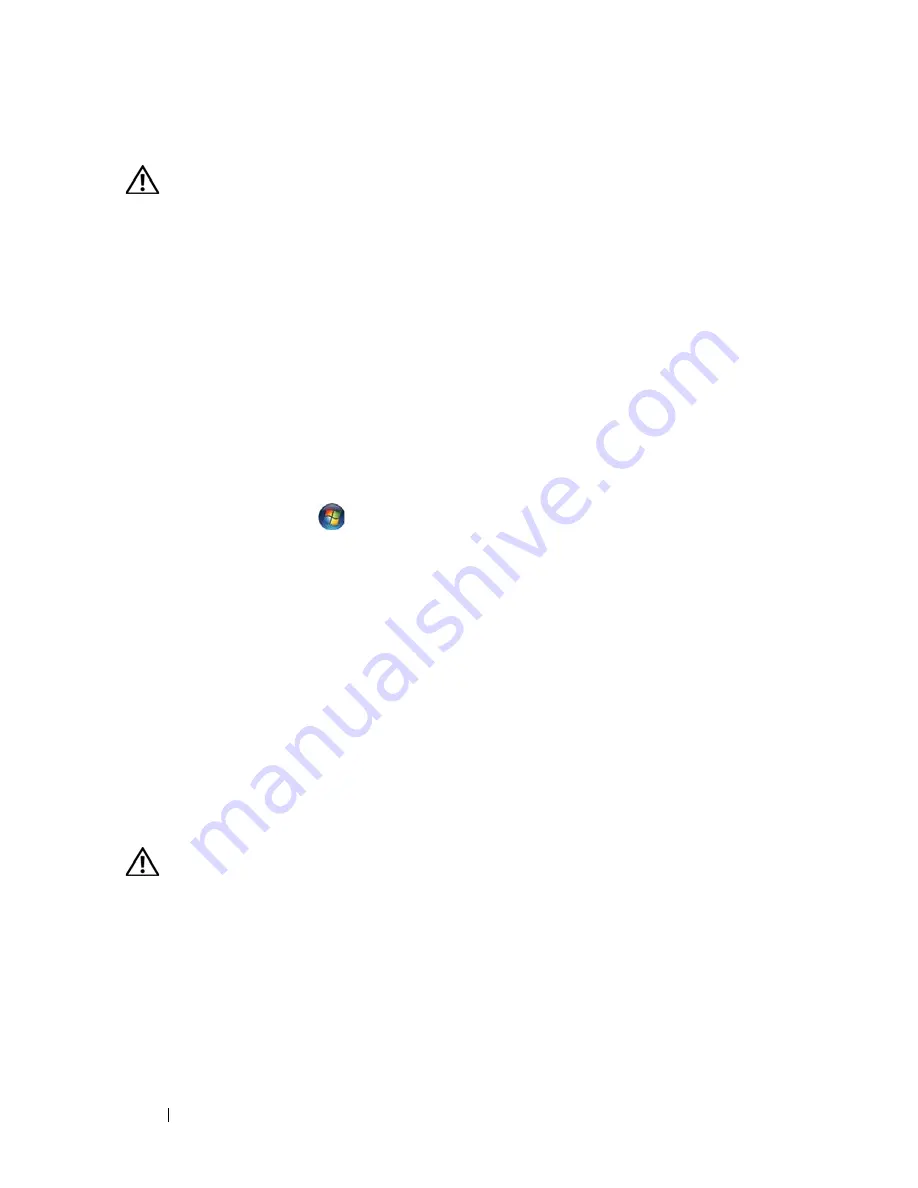
166
Guide de référence rapide
Problèmes de périphérique IEEE 1394
PRECAUTION :
Avant de commencer toute procédure de cette section, consultez
et respectez les consignes de sécurité du
Guide d'information sur le produit
.
V
É R I F I E Z
Q U E
L E
C Â B L E
D U
P É R I P H É R I Q U E
I E E E 1 3 9 4
E S T
C O R R E C T E M E N T
I N S É R É
D A N S
L E
P É R I P H É R I Q U E
E T
D A N S
L E
C O N N E C T E U R
D E
L
'
O R D I N A T E U R
V
É R I F I E Z
Q U E
L E
P É R I P H É R I Q U E
I E E E 1 3 9 4
E S T
A C T I V É
D A N S
L E
P R O G R A M M E
D E
C O N F I G U R A T I O N
D U
S YS T È M E
—
Voir «Options du programme de configuration du
système» dans le
Guide d'utilisation
.
A
S S U R E Z
-
V O U S
Q U E
L E
P É R I P H É R I Q U E
I E E E 1 3 9 4
E S T
R E C O N N U
P A R
W
I N D O W S
—
Windows XP
:
1
Cliquez sur
Démarrer
, puis sur
Panneau de configuration
.
2
Sous
Choisissez une catégorie
, cliquez sur
Performances et maintenance
→
Système
→
Propriétés système
→
Matériel
→
Gestionnaire de périphériques
.
Windows Vista
:
1
Cliquez sur
Démarrer
→
Panneau de configuration
→
Matériel et audio
.
2
Cliquez sur
Gestionnaire de périphériques
.
Si votre périphérique IEEE 1394 est répertorié, Windows le reconnaît.
V
É R I F I E Z
Q U E
L A
C A R T E
I E E E 1 3 9 4
E S T
C O R R E C T E M E N T
I N S T A L L É E
V
É R I F I E Z
Q U E
L E
C Â B L E
I E E E 1 3 9 4
E S T
B R A N C H É
C O R R E C T E M E N T
A U
C O N N E C T E U R
D E
L A
C A R T E
S YS T È M E
E T
A U
C O N N E C T E U R
D U
P A N N E A U
D
'
E N T R É E
-
S O R T I E
A V A N T
S
I
V O U S
R E N C O N T R E Z
D E S
P R O B L È M E S
A V E C
U N
P É R I P H É R I Q U E
I E E E 1 3 9 4
F O U R N I
P A R
D
E L L
—
Contactez Dell (voir «Pour prendre contact avec Dell» dans le
Guide d'utilisation
).
S
I
V O U S
R E N C O N T R E Z
D E S
P R O B L È M E S
A V E C
U N
P É R I P H É R I Q U E
I E E E 1 3 9 4
N O N
F O U R N I
P A R
D
E L L
—
Contactez le fabricant du périphérique IEEE 1394.
Problèmes de clavier
PRECAUTION :
Avant de commencer toute procédure de cette section, consultez
et respectez les consignes de sécurité du
Guide d'information sur le produit
.
V
É R I F I E Z
L E
C Â B L E
D U
C L A V I E R
—
• Vérifiez que le câble du clavier est fermement connecté à l'ordinateur.
• Arrêtez l'ordinateur (voir «Extinction de votre ordinateur» dans le
Guide d'utilisation
),
rebranchez le câble de clavier comme indiqué sur le schéma d'installation de votre
ordinateur, puis redémarrez l'ordinateur.
Содержание Precision HR707
Страница 1: ...w w w d e l l c o m s u p p o r t d e l l c o m Dell Precision T7400 Quick Reference Guide Model DCDO ...
Страница 4: ...4 Contents ...
Страница 58: ...58 Index ...
Страница 59: ...w w w d e l l c o m s u p p o r t d e l l c o m Dell Precision T7400 Naslaggids Model DCDO ...
Страница 62: ...62 Inhoud ...
Страница 120: ...120 Index ...
Страница 121: ...w w w d e l l c o m s u p p o r t d e l l c o m Dell Precision T7400 Guide de référence rapide Modèle DCDO ...
Страница 124: ...124 Table des matières ...
Страница 178: ...178 Guide de référence rapide ...
Страница 184: ...184 Index ...
Страница 185: ...w w w d e l l c o m s u p p o r t e u r o d e l l c o m Dell Precision T7400 Kurzanleitung Modell DCDO ...
Страница 188: ...188 Inhalt ...
Страница 246: ...246 Kurzanleitung ...
Страница 252: ...Stichwortverzeichnis 252 ...
Страница 253: ...w w w d e l l c o m s u p p o r t d e l l c o m Dell Precision T7400 Guida di consultazione rapida Modello DCDO ...
Страница 256: ...256 Sommario ...
Страница 314: ...314 Indice analitico ...
Страница 315: ...w w w d e l l c o m s u p p o r t d e l l c o m Dell Precision T7400 Guía de referencia rápida Modelo DCDO ...
Страница 318: ...318 Contenido ...
Страница 374: ...374 Guía de referencia rápida ...
Страница 380: ...380 Índice ...















































